《彩繪精靈4》(ArtRage4)4.0[安裝包] 簡介: 中文名 : 彩繪精靈4 英文名 : ArtRage4 資源格式 : 安裝包 版本 : 4.0 發行時間 : 2013年 地區 : 美國 語言 : 英文 簡介 : The Demonstration Version ArtRage 4 gives you access to the full feature set of
"《彩繪精靈4》(ArtRage4)4.0[安裝包]"介紹
中文名: 彩繪精靈4
英文名: ArtRage4
資源格式: 安裝包
版本: 4.0
發行時間: 2013年
地區: 美國
語言: 英文
簡介:
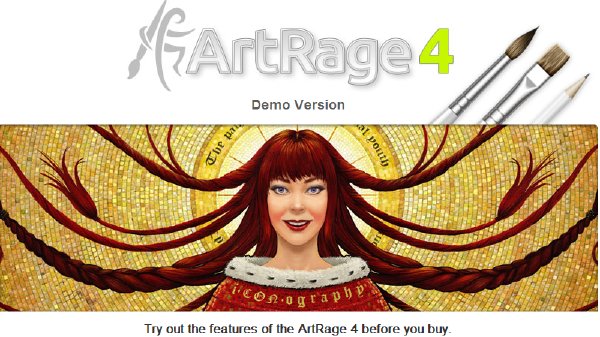
軟件類型:系統軟件
軟件性質:共享軟件
支持系統:XP/V/WIN7/8
網站鏈接:http://www.artrage.com
軟件簡介:
ArtRage是一款小巧的自然繪畫軟件,支持數位板操作。接下去的教程大致闡述一下ArtRage的基本使用操作,相信你會很快上手的。
ArtRage界面
1.運行ArtRage,會出現一個全屏的歡迎畫面,不必恐慌,單擊屏幕就可以進入軟件操作界面。
2.ArtRage的界面很干淨,所有的菜單和調板都是可以折迭的。右擊畫面可以隱藏和顯示所有的工具條和調板。
3.File(文件)菜單:
New Painting(新建繪畫)
Open Painting(打開繪畫)
Save Painting(保存繪畫)
Save Painting As(另存繪畫)
Export as Image(輸出為圖像)
Send Painting as Email(用Email發送繪畫)
Quit(退出)
4.ArtRage新建的文件如果想大於屏幕分別率的尺寸,需要在File(文件)裡點擊New Painting(新建畫布),在Screen Size(屏幕尺寸)裡面填入一個你想要的尺寸,如1400*900px,分辨率300,然後點擊Print Size(打印尺寸)右邊的方框選擇Add New Paint Preset...(預添新的畫布尺寸)會出現一個另存為窗口,保存即可(目前僅在ArtRage 3 Studio及以上版本測試過,可以使用)。ArtRage允許用戶選擇畫布的紋理(paper),還有畫布的顏色。
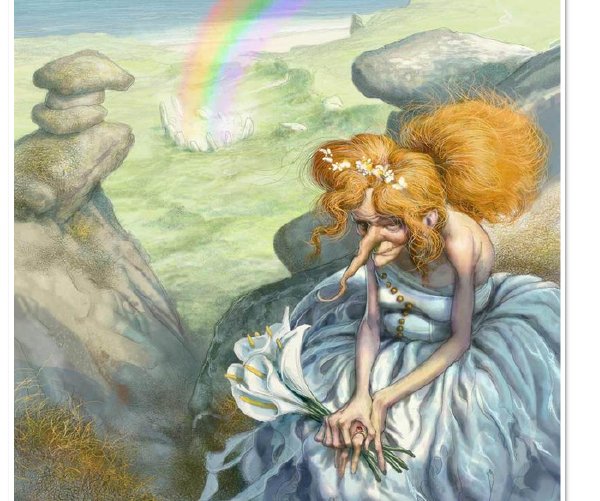
此軟件專門為喜歡畫油畫的愛好者量身打造,各位不容錯過.
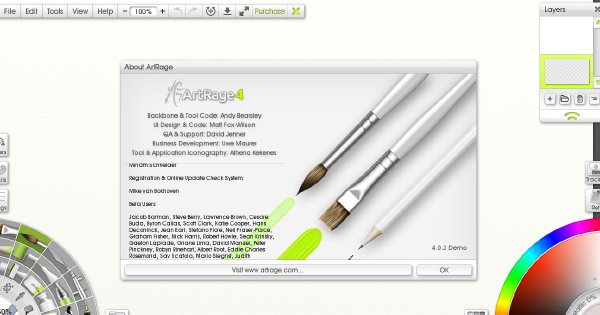
放些個人習作

關於如果使用4.0新版小訣竅
先到這裡下載3.5版本http://www.ed2000.com/ShowFile.asp?vid=2849030
按要求完成後在下載4.0覆蓋安裝即可
這樣就算是激活的最新版本了,祝大家使用愉快
軟件僅供試用,如有經濟能力還請大家支持正版!
[安裝測試]
已經過安裝測試,測試系統為window8RTM.
殺毒提示:
已通過安全檢測.
安全檢測軟件:諾頓安全特警
英文名: ArtRage4
資源格式: 安裝包
版本: 4.0
發行時間: 2013年
地區: 美國
語言: 英文
簡介:
The Demonstration Version ArtRage 4 gives you access to the full feature set of the product with the following limitations:
Documents larger than 1280 x 1024 cannot be Saved or Exported.
Export is limited to JPEG format and contains an ArtRage Demo watermark.
You cannot add new categories to Collections such as Presets and Stencils.
Each category is limited to 6 items, the Demo comes with a set of custom content to give you a feel for what's possible.
You cannot install or create Package Files or custom Sticker Sheets.
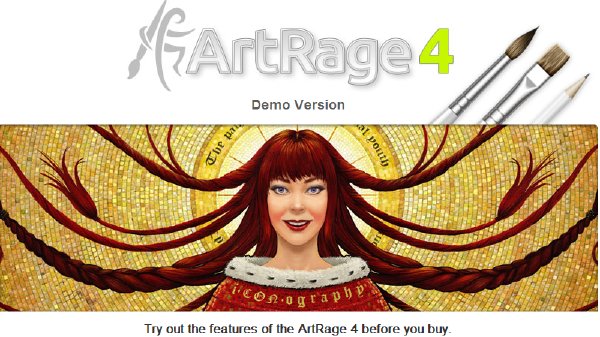
軟件類型:系統軟件
軟件性質:共享軟件
支持系統:XP/V/WIN7/8
網站鏈接:http://www.artrage.com
軟件簡介:
ArtRage是一款小巧的自然繪畫軟件,支持數位板操作。接下去的教程大致闡述一下ArtRage的基本使用操作,相信你會很快上手的。
ArtRage界面
1.運行ArtRage,會出現一個全屏的歡迎畫面,不必恐慌,單擊屏幕就可以進入軟件操作界面。
2.ArtRage的界面很干淨,所有的菜單和調板都是可以折迭的。右擊畫面可以隱藏和顯示所有的工具條和調板。
3.File(文件)菜單:
New Painting(新建繪畫)
Open Painting(打開繪畫)
Save Painting(保存繪畫)
Save Painting As(另存繪畫)
Export as Image(輸出為圖像)
Send Painting as Email(用Email發送繪畫)
Quit(退出)
4.ArtRage新建的文件如果想大於屏幕分別率的尺寸,需要在File(文件)裡點擊New Painting(新建畫布),在Screen Size(屏幕尺寸)裡面填入一個你想要的尺寸,如1400*900px,分辨率300,然後點擊Print Size(打印尺寸)右邊的方框選擇Add New Paint Preset...(預添新的畫布尺寸)會出現一個另存為窗口,保存即可(目前僅在ArtRage 3 Studio及以上版本測試過,可以使用)。ArtRage允許用戶選擇畫布的紋理(paper),還有畫布的顏色。
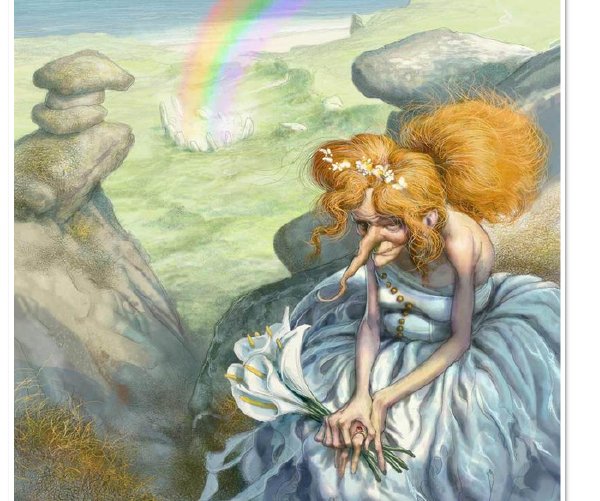
此軟件專門為喜歡畫油畫的愛好者量身打造,各位不容錯過.
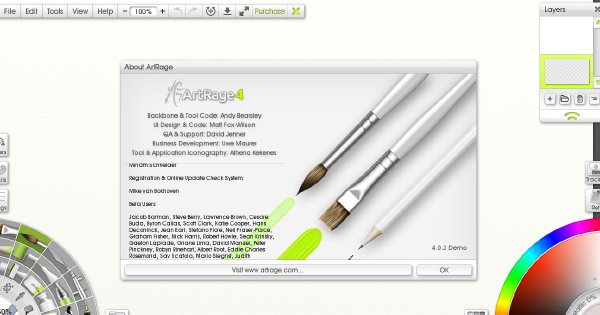
放些個人習作

關於如果使用4.0新版小訣竅
先到這裡下載3.5版本http://www.ed2000.com/ShowFile.asp?vid=2849030
按要求完成後在下載4.0覆蓋安裝即可
這樣就算是激活的最新版本了,祝大家使用愉快
軟件僅供試用,如有經濟能力還請大家支持正版!
[安裝測試]
已經過安裝測試,測試系統為window8RTM.
殺毒提示:
已通過安全檢測.
安全檢測軟件:諾頓安全特警
相關資源:
- [多媒體類]《3 D動畫專業應用設計》(Aurora 3D Animation Maker)v11.0 *Multilingual*[壓縮包]
- [軟件綜合]二維碼制作小工具
- [應用軟件]《PaloAlto 商業計劃書 15周年版/含注冊機》( Business Plan Pro 15th Anniversary Edition ) CAN v11.25.0009 含注冊機[壓縮包]
- [應用軟件]《三維建築設計蘋果版》(Graphisoft ArchiCAD 11 Mac PowerPC)[DMG]
- [行業軟件]《計算機輔助虛擬加工系統》(GIBBSCAM 2009 V9.3.3)[光盤鏡像]
- [行業軟件]《交互式GUI工具》(Take Command )v14.02.3 Multilingual x86|x64[壓縮包]
- [安全相關軟件]《惡意程序清除工具》(Malwarebytes Anti-Malware)v1.51.0.1200[壓縮包]
- [應用軟件]《微軟Office2003SP1五合一中文版》(Microsoft Office 2003 sp1 5in1)[ISO],應用軟件、資源下載
- [安全相關軟件]《Sophos防毒軟件》(Sophos Antivirus V4.08 )[Bin]
- [應用軟件]《全功能日歷提醒軟件》(VueSoft VueMinder Calendar Pro)v8.4.1專業版/含注冊機[壓縮包]
- [其他資源綜合]《針灸圖譜》-清晰PDF彩圖+掛板大圖pdf版
- [小說圖書]愛上絲襪母親
- [多媒體類]《AmpliTube Fender吉他效果器(吉米.亨德裡克斯)》(IK Multimedia Amplitube Jimi Hendrix)V1.0.1 WIN/MAC OSX[壓縮包]
- [硬盤游戲]《光影游戲》(Shadow of the Game )v1.0完整硬盤版/去背景音樂硬盤版[壓縮包]
- [生活圖書]《沒有孩子不聽話》掃描版[PDF]
- [其他圖書]《星座折紙基礎》JPG格式
- [生活圖書]《修出好照片的攝影後期技法100例》全彩版[PDF]
- [學習課件]《實用中醫家庭保健手冊》(沈中健)掃描版[PDF] 資料下載
- [光盤游戲]《4x4越野賽車2》(4x4Evolution2)[ISO]
- [生活圖書]《瘦子房間的秘密》掃描版[PDF]
- 《大型通用多物理場有限元分析軟件ALGOR》ALGOR V18_CHS[ISO]
- 《聲音和振動軟件》(Sound and Vibration Measurement Suite v7.0)[光盤鏡像]
- 《gPROMS®過程建模系統》(Process Systems Enterprise gPROMS)V3.15[壓縮包],行業軟件、資源下載
- 《小說創作軟件》(Anthemion Software Writers Cafe)v2.31[壓縮包]
- 《三菱PLC編程軟件》(winGP3.0
- 《定性分析軟件》(QSR Nvivo v8.0.264.0.SP3)多語言含簡體中文[壓縮包]
- 《達索_CATIA_P3_V5R20_GA_Win32》(DSS_CATIA_P3_V5R20_GA_Win32)sp0[光盤鏡像]
- 《家庭疾病自測系統》1.0[壓縮包],行業軟件、資源下載
- 《個人財務管理軟件》(The Infinite Kind Moneydance)v2012.2.849 x86|x64[壓縮包]
- 《振動噪聲試驗解決方案》(LMS Test Lab)REV9A[光盤鏡像],行業軟件、資源下載
- 《客戶關系管理》(Techexcel Crm )5.5[壓縮包],行業軟件、資源下載
- 《組織結構規劃解決方案》(OrgPublisher Premier)更新v10.1.3059/含注冊機[壓縮包]
免責聲明:本網站內容收集於互聯網,本站不承擔任何由於內容的合法性及健康性所引起的爭議和法律責任。如果侵犯了你的權益,請通知我們,我們會及時刪除相關內容,謝謝合作! 聯系信箱:[email protected]
Copyright © 電驢下載基地 All Rights Reserved



